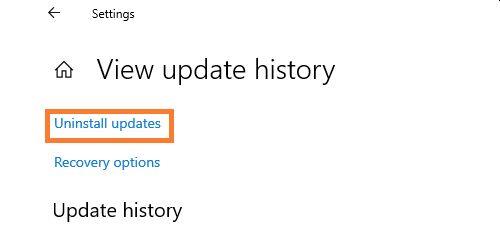Sesetengah pengguna Windows 10 telah mengadu tentang komputer / Komputer riba mereka tidak dapat mengesan kad grafik NVIDIA. Aduan utama datang daripada pengguna komputer riba Windows 10 diikuti oleh komputer desktop. Daripada pemacu yang lapuk kepada isu BIOS, terdapat pelbagai sebab yang menyebabkan kad grafik khusus NVIDIA tidak diambil oleh sistem.
Kad grafik tidak dikesan oleh Windows 10?
Berikut ialah beberapa penyelesaian untuk membantu membetulkan isu kad grafik NVIDIA yang tidak dikesan.
1. Dayakan Kad Grafik NVIDIA
Kadangkala isu ini boleh berlaku jika kad grafik anda dilumpuhkan dalam Pengurus Peranti. Penyelesaian utama kepada kad grafik NVIDIA yang tidak dapat dikesan adalah untuk menyemak sama ada ia dinyahdayakan dalam Pengurus Peranti. Inilah cara anda boleh melakukannya.
- Buka Pengurus Peranti .
- Sekarang cari penyesuai Paparan dan klik pada tanda anak panah kiri untuk mengembangkan.
- Jika kad grafik NVIDIA anda dilumpuhkan, anda akan melihat pilihan yang dikelabukan.
- Klik kanan pada pilihan kad grafik NVIDIA dan pilih dayakan .
- Mulakan semula komputer anda.

2. Kemas Kini Pemacu Secara Manual
Kaedah lain untuk memastikan kad grafik NVIDIA dikesan oleh Windows 10 adalah dengan mengemas kini kepada pemacu terkini. Inilah cara anda boleh melakukannya:
- Buka Panel Kawalan dan pergi ke Program>Nyahpasang program .
- Sekarang alih keluar semua perisian berkaitan NVIDIA . Untuk berbuat demikian, serlahkan perisian dan klik nyahpasang satu demi satu .
- Ikut arahan pada skrin untuk mengalih keluar sepenuhnya pemacu dan pelbagai perisian.
- Muat turun pemacu NVIDIA terkini mengikut nombor model kad NVIDIA dari tapak web rasmi NVIDIA .
- Setelah dimuat turun, pasang pemacu dan Windows sepatutnya dapat mengesan kad grafik anda.
3. Dayakan GPU Dedicated dalam BIOS
Dalam sesetengah kes, Windows 10 tidak akan dapat mengesan GPU melainkan ia diaktifkan daripada tetapan BIOS sistem. Untuk mendayakan kad grafik khusus daripada BIOS, ikuti langkah ini
- Matikan komputer anda dan mulakan semula ke mod BIOS . Anda boleh memasuki mod BIOS apabila komputer anda dimulakan semula dengan menekan kekunci F2 atau Del beberapa kali.
- Dalam tetapan BIOS pergi ke Chipset > GPU Configuration. Dalam bahagian ini, anda perlu mencari ciri dGPU.
- Sebaik sahaja anda menemui ciri dGPU, dayakannya.
- Tekan F10 untuk menyimpan tetapan dan but semula . Apabila but semula selesai, sistem anda akan mengesan GPU NVIDIA.
- Anda juga boleh menyemak tapak web rasmi pengilang komputer anda untuk menyemak sama ada kemas kini BIOS tersedia . Sila ikut arahan ke teras yang disenaraikan di tapak web pengilang kerana anda tidak boleh mengambil peluang dengan BIOS Sistem.
4. Menggunakan Prompt Perintah
Anda juga boleh menggunakan gesaan arahan untuk memaksa komputer anda mengesan kad grafik NVIDIA.
- Buka Prompt Perintah dengan hak pentadbir.
- Taip atau tampal arahan berikut dan ketik Enter.
kredit / set pcexpress force disable
- Setelah arahan itu dilaksanakan, keluar dari command prompt, nyahpasang pemacu NVIDIA dan cuba pasang semulanya.
5. Kemas kini Windows
Mengemas kini Windows juga boleh membantu dalam membendung masalah tanpa pengesanan GPU khusus. Terdapat banyak kemas kini kumulatif dan bersendirian yang dikeluarkan oleh Microsoft yang membetulkan pepijat seperti ini. Untuk mengemas kini Windows:
- Buka apl Tetapan.
- Pergi ke Kemas Kini dan Keselamatan.
- Pilih tab Kemas Kini Windows.
- Klik Semak Kemas Kini.
- Benarkan Windows memuat turun kemas kini terkini untuk komputer anda.
- Setelah kemas kini, selesai dan anda but semula komputer anda. Mudah-mudahan, isu berkaitan HDMI anda akan diselesaikan selepas but semula.

6. Nyahpasang Windows Update
Kadangkala Kemas Kini Windows boleh memecahkan pemacu GPU. Pembetulan ini ditujukan terutamanya untuk sistem yang GPUnya berfungsi dengan baik sehingga kemas kini berlaku. Untuk menyahpasang kemas kini terbaharu , ikut langkah ini
- Buka apl Tetapan
- Pergi ke Kemas Kini dan Keselamatan > Kemas Kini Windows
- Klik Lihat sejarah kemas kini
- Pada skrin seterusnya, klik Nyahpasang kemas kini
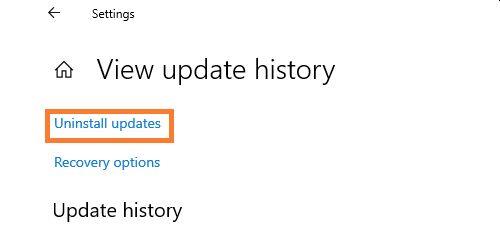
- Tatal ke bawah senarai yang terbuka dan lihat jika terdapat kemas kini Windows baru-baru ini. Pilih kemas kini dan klik kanan untuk memilih untuk menyahpasang .
- Sekarang but semula komputer anda
Kesimpulan
Isu Kad Grafik NVIDIA agak berleluasa di kalangan pengguna. Walau bagaimanapun, terima kasih kepada komuniti pengguna yang meluas, terdapat banyak pembetulan dan penyelesaian yang tersedia untuk membetulkan isu pengesanan GPU dalam Windows 10. Jika anda mengetahui pembetulan yang boleh membantu komuniti, sila kongsikannya di bahagian komen di bawah.